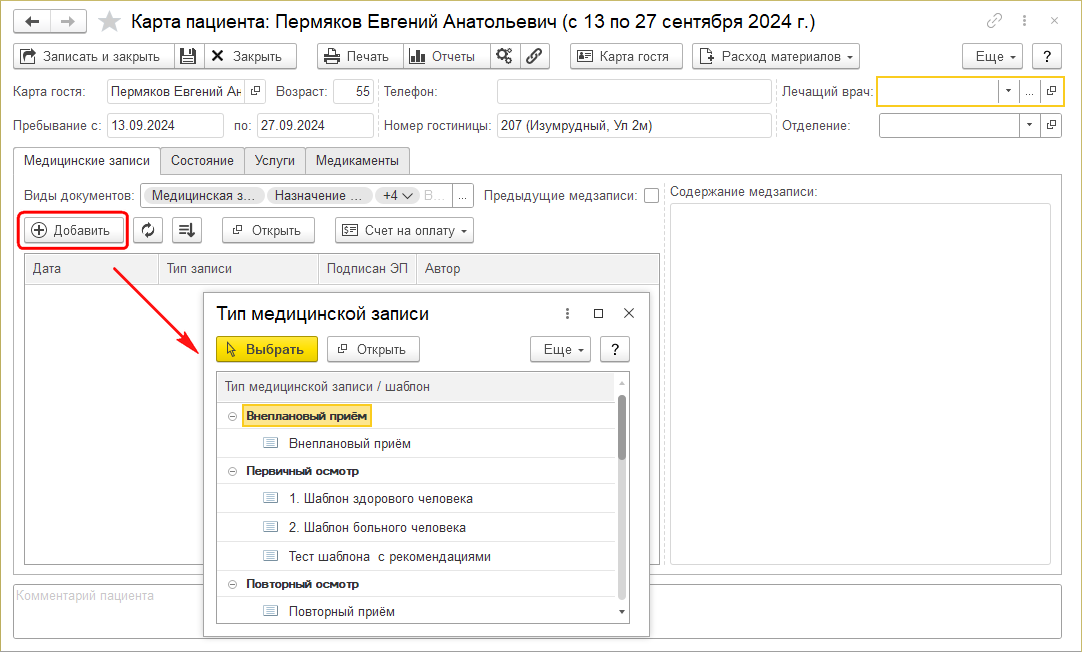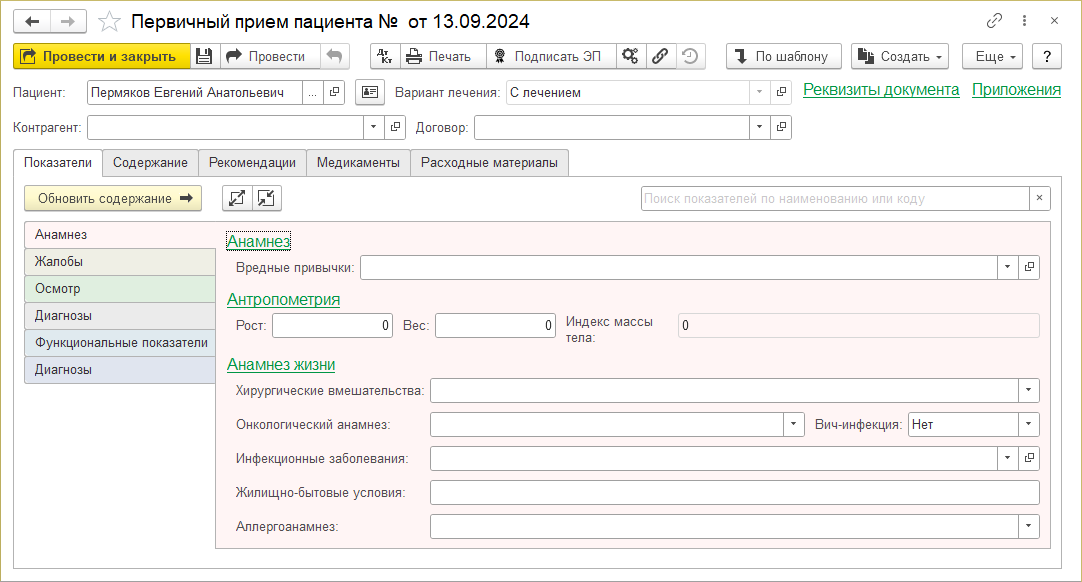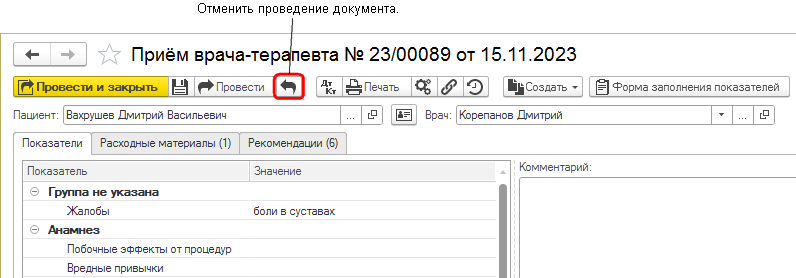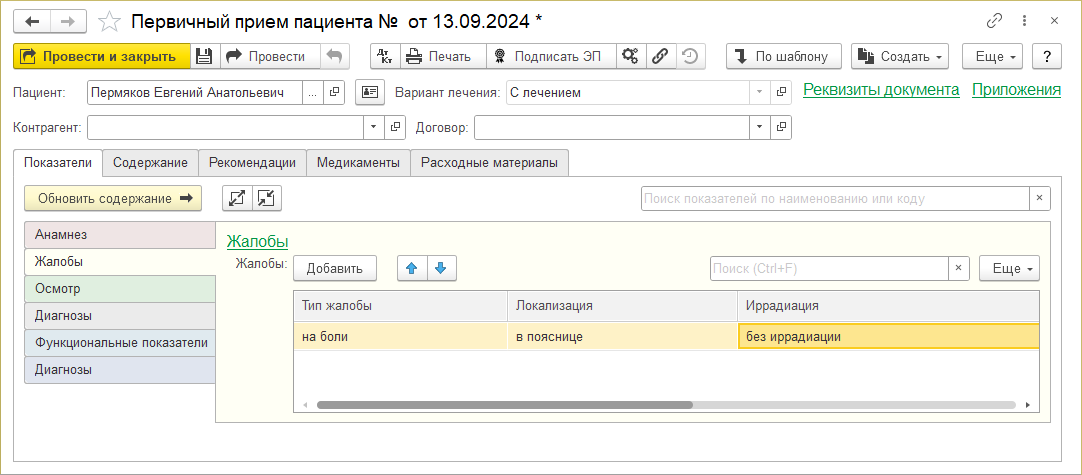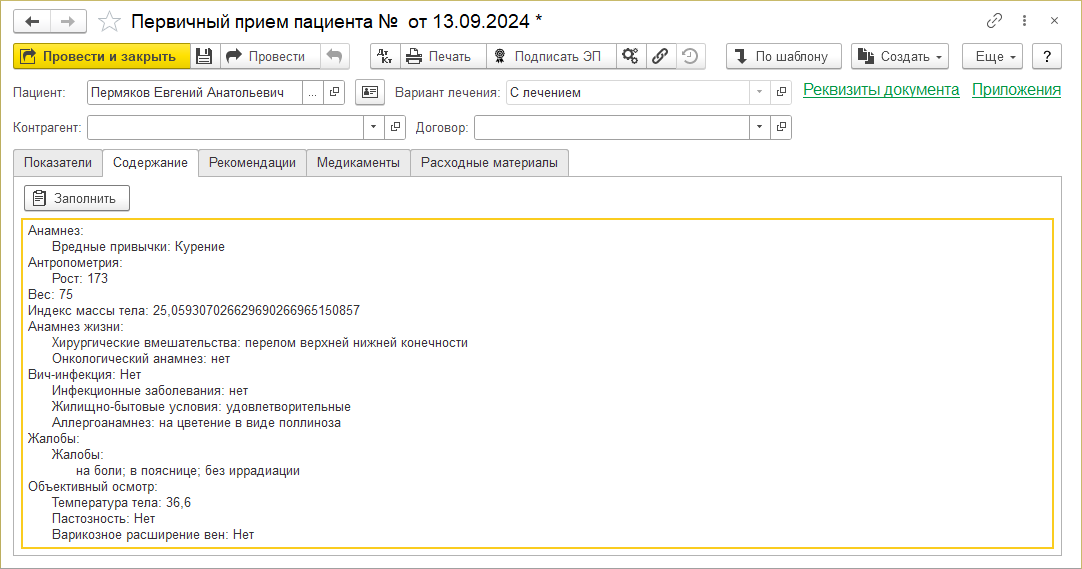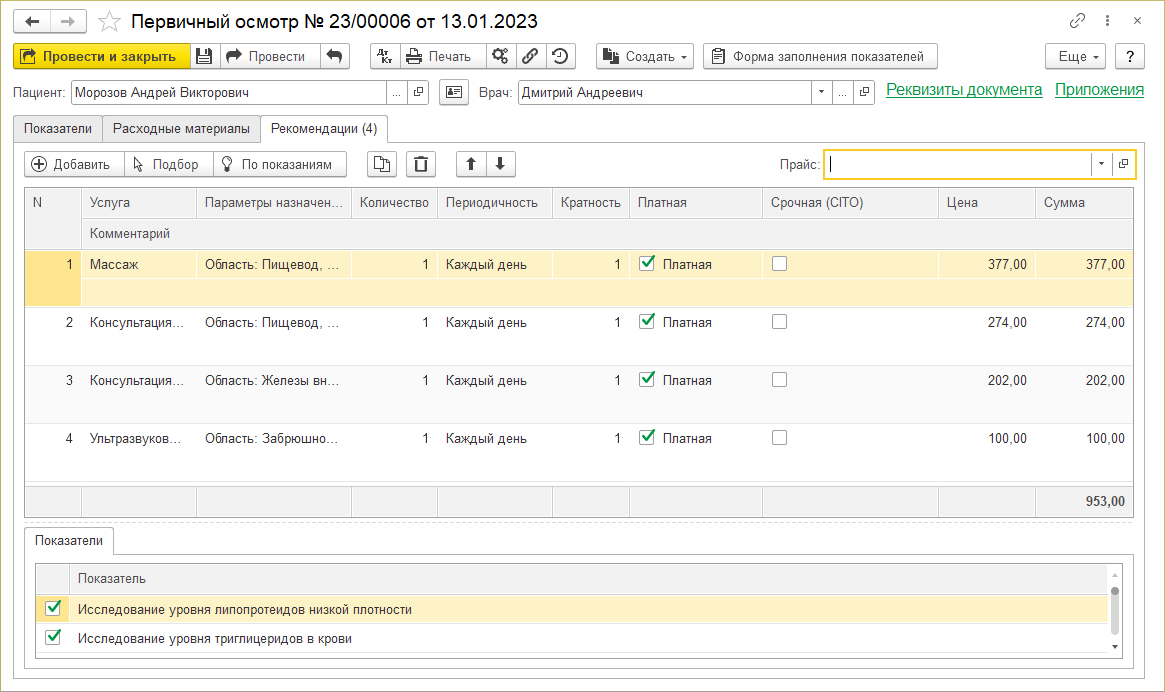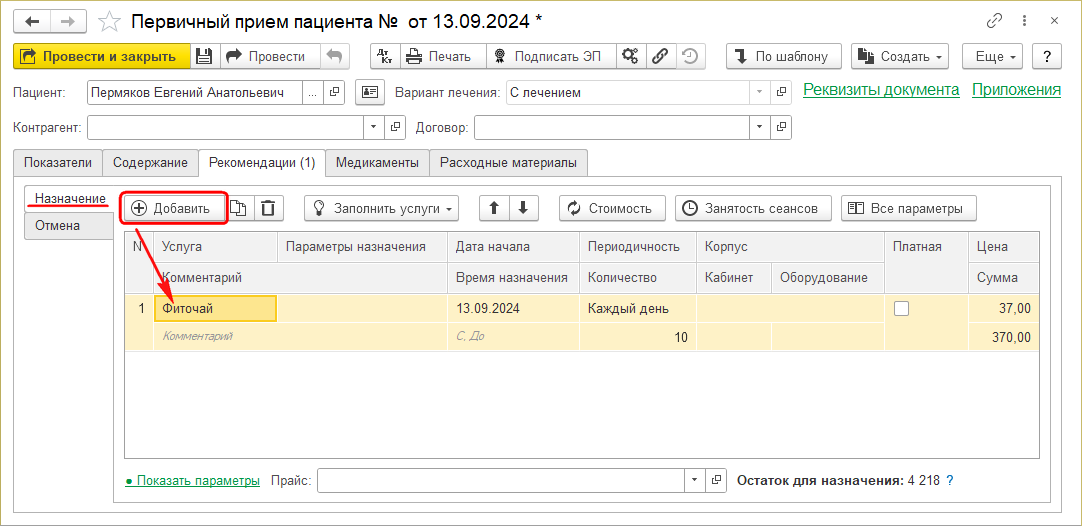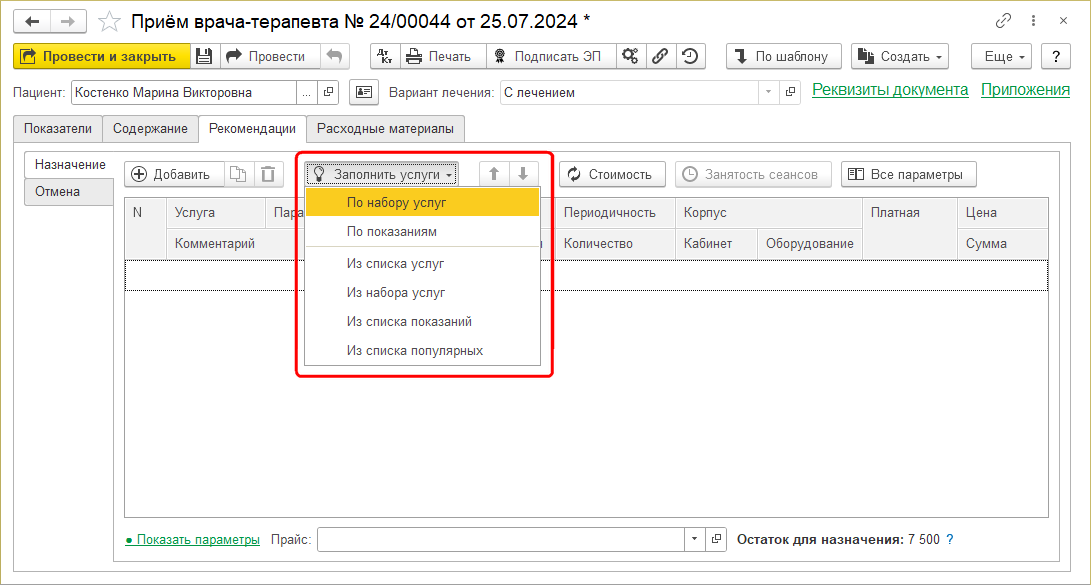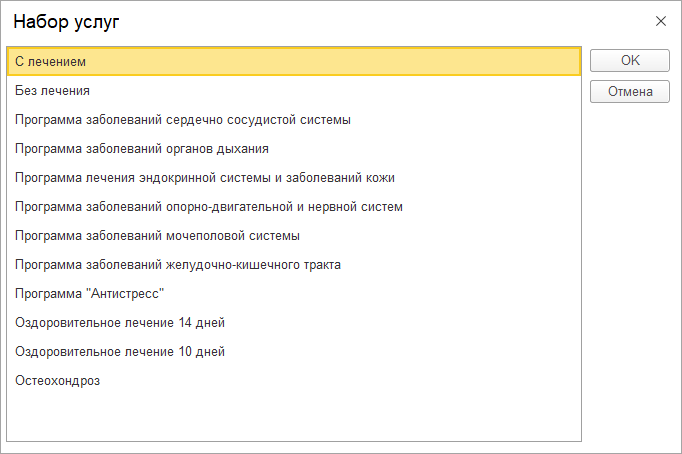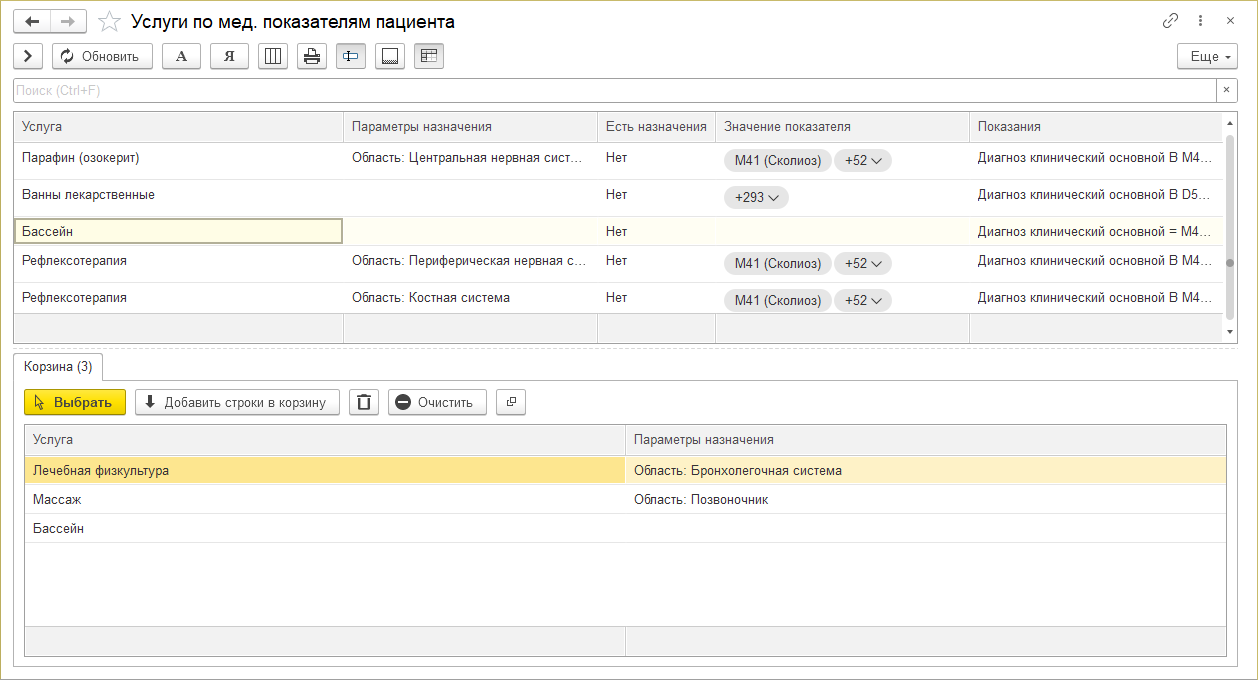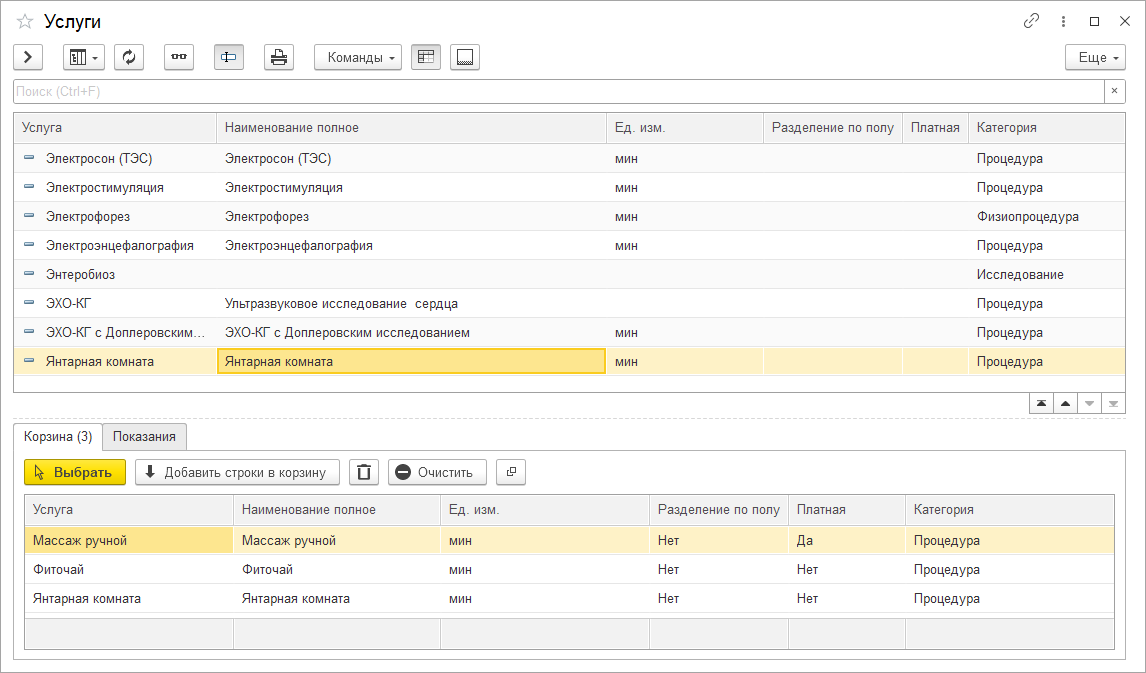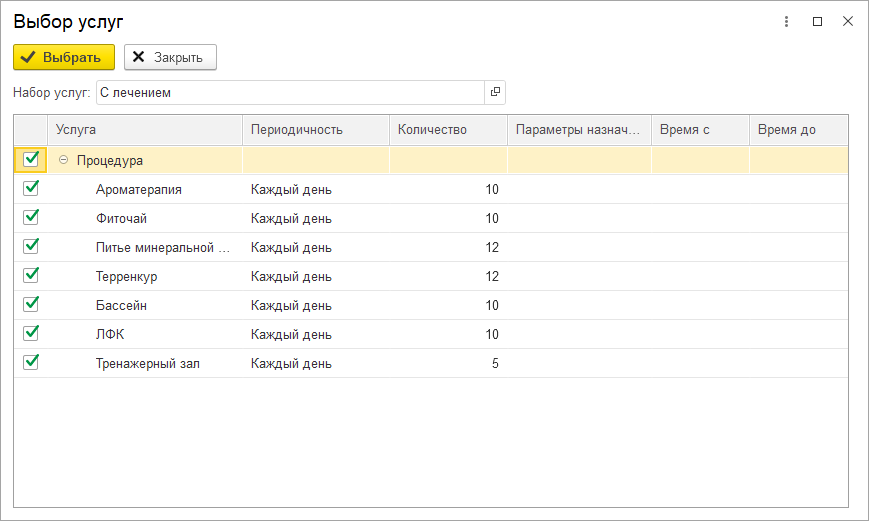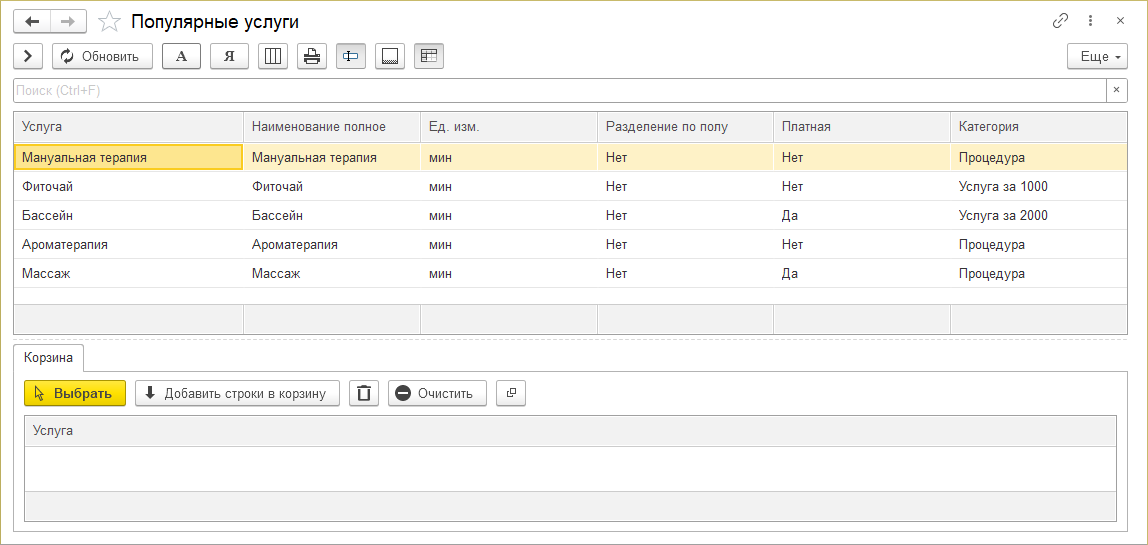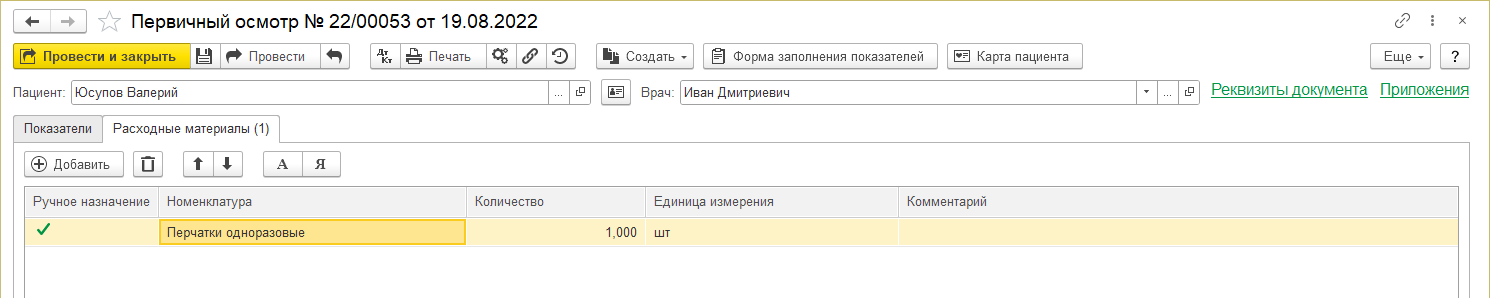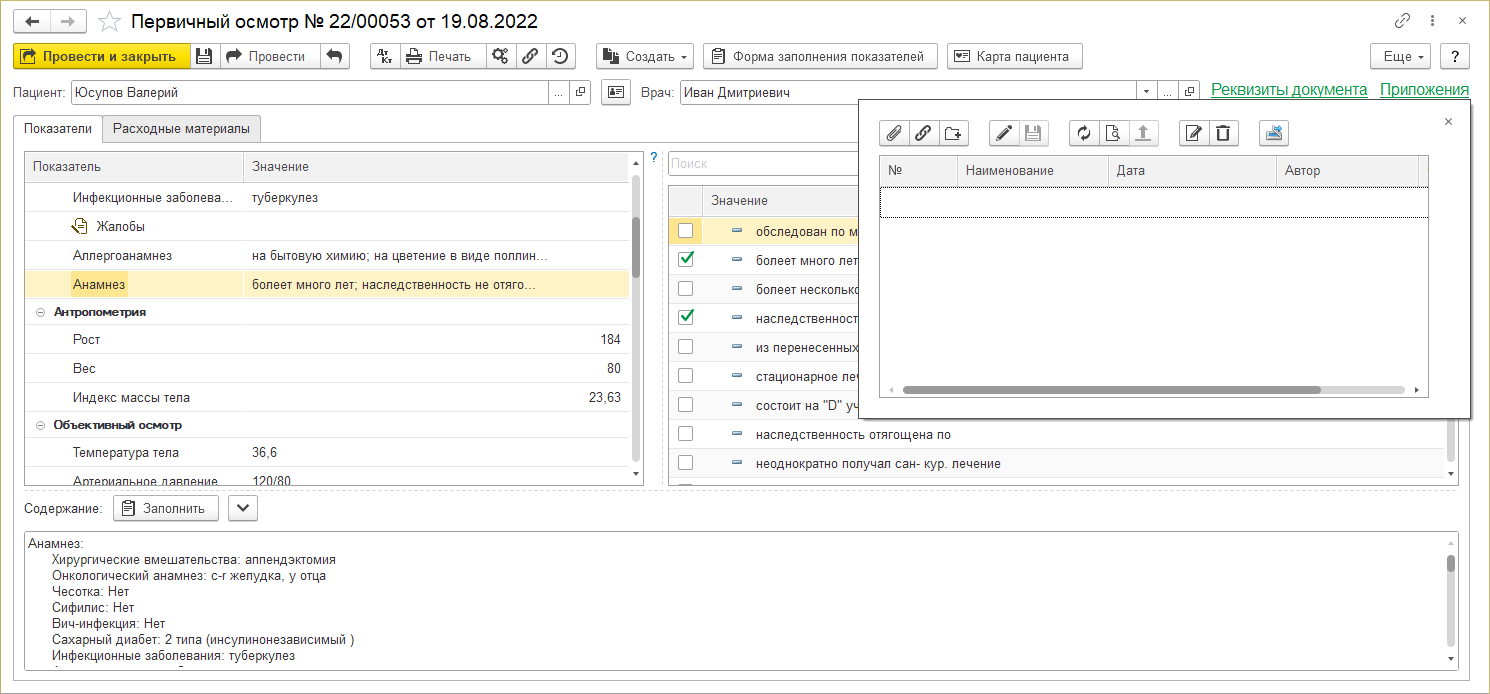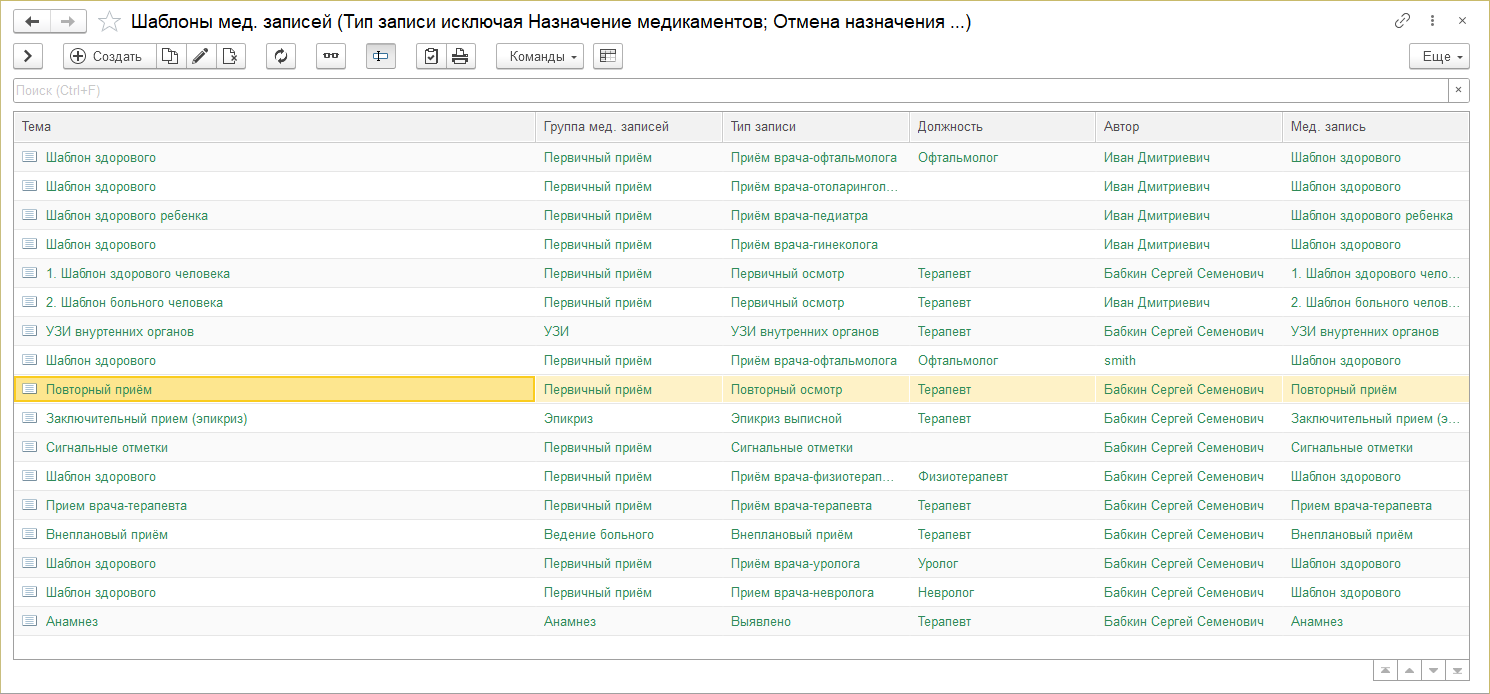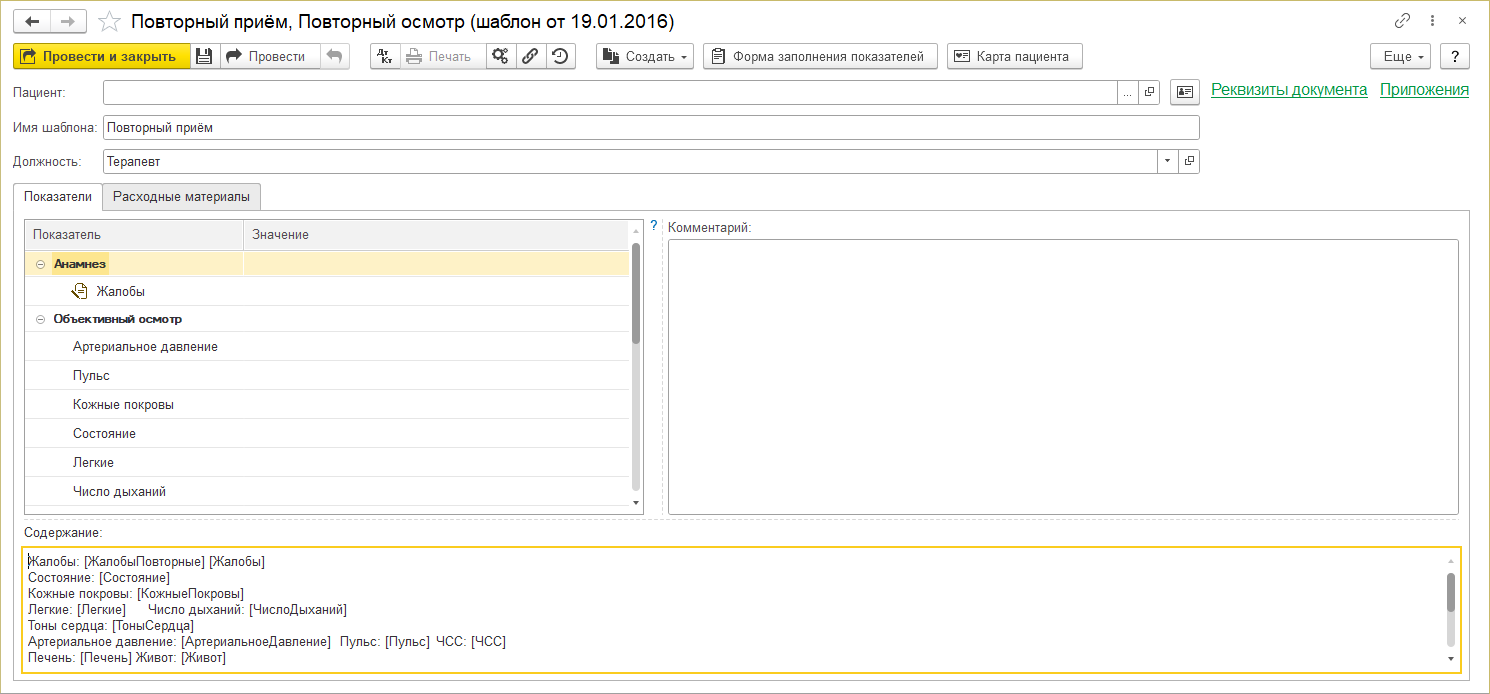Документ "Медицинская запись" (КУС) — различия между версиями
(→Создание медицинской записи) |
(→Рекомендации) |
||
| Строка 124: | Строка 124: | ||
Добавить рекомендации можно несколькими способами: | Добавить рекомендации можно несколькими способами: | ||
Кнопкой '''''Добавить''''' можно вручную вносить услуги, выбирая их из справочника «Услуги». | Кнопкой '''''Добавить''''' можно вручную вносить услуги, выбирая их из справочника «Услуги». | ||
| − | : [[Файл: | + | : [[Файл:Медзапись Добавление услуг в рекомендации.png]] |
Кнопкой '''''Заполнить услуги''''' можно заполнить таблицу рекомендаций услугами по одному из вариантов: по набору услуг, по показаниям, из списка услуг, из набора услуг, из списка показаний, из списка популярных. | Кнопкой '''''Заполнить услуги''''' можно заполнить таблицу рекомендаций услугами по одному из вариантов: по набору услуг, по показаниям, из списка услуг, из набора услуг, из списка показаний, из списка популярных. | ||
: [[Файл:Инструкция Медзапись Добавление набора услуг.png]] | : [[Файл:Инструкция Медзапись Добавление набора услуг.png]] | ||
Версия 14:55, 13 сентября 2024
Содержание |
В медицинской записи находятся медицинские показатели, которые нужно заполнять индивидуальными данными каждого пациента.
Из медицинских показателей составляются типы медицинских записей. При создании документа «Медицинская запись» выбирается ее тип.
_digraph D.png)
Медицинские записи для каждого пациента создаются в его карте пациента на закладке Медицинские записи. Там же происходит основная работа с ними: на ней записи можно создавать, открывать и изменять.
Но также есть журнал медицинских записей — все медзаписи, создаваемые в картах пациентов, хранятся в нем.
Справочник "Медицинские показатели" (КУС)
Справочник "Типы медзаписей" (КУС)
См. также Настройка доступа к медицинским записям (КУС)
Журнал медицинских записей
Журнал находится в основном разделе программы МЕДИЦИНА — Медицинские записи.
Зеленым цветом отображаются медзаписи, созданные по шаблону.
(см. также Универсальная форма списка)
Создание медицинской записи
- В карте пациента на закладке Медицинские записи нажмите кнопку Добавить:
- Выберите тип или шаблон медицинской записи.
- Откроется форма медицинской записи. Заполните в ней все необходимые данные:
- На закладке Показатели заполняются значения медицинских показателей.
- Закладка Содержание отображает результат заполнения медицинских показателей данными пациента.
- На закладке Рекомендации добавляются услуги, рекомендованные к назначению пациенту, или отменяются ранее назначенные.
- Закладка Медикаменты предназначена для назначения пациенту медикаментов или отмены ранее назначенных.
- При необходимости вносятся расходные материалы.
- В разделе Приложения можно прикрепить файлы документов.
- Нажмите кнопку Провести или Провести и закрыть. Медицинская запись отобразится в карте пациента.
Изменение медицинской записи
Изменение содержания медицинской записи
- В карте пациента на закладке Медицинские записи дважды щелкните левой кнопкой мыши по нужной медицинской записи или нажмите на ней клавишу Enter (например, «Первичный прием») — откроется ее форма.
- Измените содержание медицинской записи:
- Отредактируйте значения показателей.
- При необходимости дополните текст на закладке Содержание.
- Нажмите кнопку Записать, Провести или Провести и закрыть.
Изменение даты создания медицинской записи
Изменить дату создания можно только у непроведенной медзаписи.
Если она уже проведена, нажмите кнопку ![]() Отменить проведение:
Отменить проведение:
Нажмите на заголовок Реквизиты документа и откройте тем самым реквизиты медзаписи.
В поле с датой либо вручную введите новую дату, либо нажмите кнопку ![]() — откроется форма календаря. Выберите нужную дату.
— откроется форма календаря. Выберите нужную дату.
Нажмите кнопку Записать, Провести или Провести и закрыть и информация сохранится.
Тип медзаписи
У медзаписи может быть несколько типов. Типы медицинских записей создаются и хранятся в справочнике «Типы медицинских записей».
Окно выбора типа медзаписи:
Выбрать, двойной клик мышью по типу, Enter
- Создать на основе выбранного типа медзаписи новую медзапись или ее шаблон. В программе создастся новая медзапись или новый шаблон медзаписи.
Открыть
- Открыть тип медзаписи для его изменения.
Медицинская запись
Показатели
Закладка содержит перечень медицинских показателей, которые необходимо заполнить данными пациента.
Набор показателей, их тип и общая структура медзаписи зависят от типа медзаписи. Тип медзаписи указывается в ее реквизитах. Примеры типов медзаписей: первичный прием, повторный прием, консультация терапевта, внеплановый прием, эпикриз выписной и др.
В основном закладка Показатели состоит из нескольких страниц, содержащих разделы с перечнем показателей, например, «Анамнез», «Жалобы», «Осмотр», «Диагнозы», «Рекомендации и заключение». Последовательно переходите по страницам для заполнения необходимых показателей в открывающихся разделах.
Содержание
Закладка Содержание заполняется автоматически по факту заполнения медицинских показателей. Кнопка Заполнить позволяет переформировать содержание медзаписи после изменений. При необходимости можно отредактировать текст содержания.
Рекомендации
На закладку добавляются услуги, рекомендованные к назначению пациенту.
Добавить рекомендации можно несколькими способами: Кнопкой Добавить можно вручную вносить услуги, выбирая их из справочника «Услуги».
Кнопкой Заполнить услуги можно заполнить таблицу рекомендаций услугами по одному из вариантов: по набору услуг, по показаниям, из списка услуг, из набора услуг, из списка показаний, из списка популярных.
По набору услуг
По показаниям
- Выбор услуг на основе медицинских показателей гостя.
Из списка услуг
- Выбор услуг из справочника «Услуги».
Из набора услуг
- Выбор конкретных услуг из набора услуг, соответствующего определенному варианту лечения.
Из списка показаний
- Выбор конкретных услуг из списка, сформированного на основе медицинских показателей гостя.
Из списка популярных
- Подбор услуг из списка наиболее часто назначаемых услуг.
После добавления рекомендаций можно выбрать, будут ли услуги платными/срочными, поставив галочки в соответствующих столбцах.
Рекомендации, по которым не было назначений, списываются при выбытии гостя. Посмотреть количество добавленных, назначенных и отмененных рекомендаций услуг можно в отчете «Рекомендации услуг пациентам».
Расходные материалы
На закладку вносятся расходные материалы, которые используются во время приема пациента.
- С помощью кнопки Добавить можно добавить расходные материалы.
- С помощью кнопки Удалить
 можно удалить материалы из списка.
можно удалить материалы из списка.
Реквизиты
Тип медзаписи
- Тип медзаписи. Выбирается из справочника «Типы медзаписей».
Врач
- В поле отображается (выбирается) врач, который ведет прием пациента.
Услуга
- В поле отображается услуга, для которой создана медзапись. Услуга берется из карточки типа медзаписи. Поле неизменяемое.
Параметры назначения
- В поле отображаются параметры назначения услуги, взятые из карточки услуги. Поле неизменяемое.
Платная
- Платная или нет услуга. Отображается признак «Платная» из карточки услуги. Платность услуги учитывается при отметке оказания услуг и при списании расходных материалов. Признак неизменяемый.
Дата сеанса
- Дата сеанса, соответствующего данной медицинской записи. Это важно и удобно для отметки оказания услуг.
Приложения
В «Приложения» к медицинской записи можно добавлять необходимые файлы.
Печать медицинской записи
Медзапись можно распечатать. Все данные медзаписи попадут в печатную форму. Нажмите кнопку Печать. Печатная форма медзаписи сформируется на новой закладке в программе, откуда ее можно распечатать.
Шаблон медицинской записи
На основе медзаписи можно создать ее шаблон, который потом использовать в работе.
Для медицинских записей в шаблоне можно зафиксировать таблицу медицинских показателей и содержание нового документа.
Для документов назначений медикаментов — набор назначаемых препаратов.
В содержании шаблона (в области Содержание) можно заполнять значения показателей. Для этого идентификаторы показателей надо записать в текст в квадратных скобках (например, «[Рост]»). При заполнении содержания новой медицинской записи по шаблону, параметры будут заменены введенными значениями.
Где отображаются шаблоны медзаписей
- в окне выбора типа медзаписи
- в журнале шаблонов медзаписей
Журнал шаблонов медзаписей
Журнал «Шаблоны медицинских записей» находится в основном разделе программы МЕДИЦИНА — Настройка.
В этом журнале можно создавать, изменять и удалять шаблоны медзаписей.
(см. также Универсальная форма списка)
Создание шаблона медзаписи
- Шаблон медзаписи можно создать двумя способами:
- Для создания шаблона вида «Консультация, прием, осмотр врача» в карте пациента на закладке Медицинские записи нажмите кнопку Создать. В окне выбора типа медзаписи выберите нужный тип и дважды кликните по нему мышью или нажмите клавишу Enter или нажмите кнопку Выбрать.
- Для создания шаблона вида «Назначение / отмена медикаментов» в карте пациента на закладке Медикаменты нажмите кнопку Назначить.
- В журнале шаблонов медзаписей нажмите кнопку Создать.
- На форме медзаписи поставьте галочку Шаблон.
- В поле Имя шаблона напишите название шаблона.
- При необходимости заполните поля Пациент и Должность (должность врача).
- Заполните значения, которые необходимо зафиксировать в шаблоне:
- В шаблоне вида «Консультация, прием, осмотр врача» заполните необходимые значения параметров и содержание.
- В шаблоне вида «Назначение / отмена медикаментов» — набор назначаемых препаратов.
- Если надо просто сохранить шаблон, нажмите кнопку Записать. Шаблон сохранится в журнале шаблонов медзаписей, где его в последствии можно будет найти, открыть, изменить и провести, чтобы он появился в программе для использования. В этом случае шаблон не будет отображаться в окне выбора типов медзаписей и журнале шаблонов медзаписей и им нельзя будет пользоваться.
- Если надо сразу провести шаблон, нажмите кнопку Провести или Провести и закрыть. Шаблон будет отображаться в окне выбора типов медзаписей и журнале шаблонов медзаписей и им можно будет пользоваться.
Изменение шаблона медзаписи
- Изменить шаблон медзаписи можно следующими способами:
- В окне выбора типов медзаписей выберите тип и нажмите кнопку Открыть.
- В журнале шаблонов медзаписей выберите шаблон и нажмите кнопку Изменить.
- Внесите изменения в открывшуюся форму шаблона.
- Нажмите кнопку Записать, Провести или Провести и закрыть.
Удаление шаблона медзаписи
Удалить шаблон медзаписи можно только из журнала шаблонов медзаписей.
Выберите шаблон и нажмите кнопку Удалить.
Настройка доступности медицинских записей по должностным обязанностям сотрудника (пользователя)
Есть две цепочки справочников которые нужно связать:
- Пользователь — Физическое лицо — Сотрудник.
- Через общий реквизит «Физическое лицо» связываем Пользователя программы и Сотрудника организации.
- Тип медицинской записи — Услуга (Должностная обязанность) — Должность.
- В справочнике «Тип медицинской записи» есть поле «Услуга», которая определяет привязка к определённой должностной обязанности.
- Параллельно «Услуга» добавляется в «Должность».
- Сотруднику назначается должность.
Пример
Есть врач Иванов Иван Петрович, и есть тип мед. записи «Первичный приём», который он может и должен заполнять.
- Создаём физическое лицо «Иванов Иван Петрович».
- Создаём Пользователя и Сотрудника, где заполняем поле «Физическое лицо» — Иванов Иван Петрович.
- Создаём Услугу «Приём врача».
- В типе медицинской записи «Первичный приём» указываем, что она привязана к услуге «Приём врача».
- Создаём должность «Врач-терапевт», в перечне должностных обязанностей указываем «Приём врача».
- Назначаем сотруднику Иванов Иван Петрович должность «Врач-терапевт».
Можно массово или отдельно привязать все типы медицинских записей к определённой Услуге/Должности и затем назначить эту Должность всем Сотрудникам/Пользователям, которые будут работать с Историей болезни.
В целом это сделано для того, чтобы ограничить доступ к специфическим типам медицинских записей, таких как «Консультация кардиолога», у широкого круга пользователей.
См. также
- Справочник "Медицинские показатели" (КУС)
- Справочник "Типы медзаписей" (КУС)
- Настройка доступа к медицинским записям (КУС)
История изменений, ссылки сюда
- Основные понятия (Медицина, КУС) (← ссылки)
- Руководство пользователя (КУС) (← ссылки)
- Основные понятия, глоссарий (КУС) (← ссылки)
- Печатная версия руководства (КУС) (← ссылки)
- Руководство пользователя (Врач, КУС) (← ссылки)
- Карта пациента (КУС) (← ссылки)
- Справочник "Услуги" (КУС) (← ссылки)
- Релиз 18.02 (КУС) (← ссылки)
- Прием пациента и назначение ему услуг (КУС) (← ссылки)
- Релиз 18.07 (КУС) (← ссылки)
- Релиз 18.10 (КУС) (← ссылки)
- Руководство пользователя *(Врач, КУС) (← ссылки)
- Релиз 18.12 (КУС) (← ссылки)
- Релиз 19.01 (КУС) (← ссылки)
- Релиз 19.02 (КУС) (← ссылки)
- Релиз 19.03 (КУС) (← ссылки)
- Релиз 19.05 (КУС) (← ссылки)
- Справочник "Типы медзаписей" (КУС) (← ссылки)
- Релиз 19.07 (КУС) (← ссылки)
- Релиз 19.08 (КУС) (← ссылки)
- Интерфейс "Медицина" (КУС) (← ссылки)
- Справочник "Медицинские показатели" (КУС) (← ссылки)
- Релиз 19.10 (КУС) (← ссылки)
- Релиз 19.11 (КУС) (← ссылки)
- Релиз 20.04 (КУС) (← ссылки)
- Релиз 20.05 (КУС) (← ссылки)
- Релиз 20.07 (КУС) (← ссылки)
- Настройка доступа к медицинским записям (КУС) (← ссылки)
- Релиз 21.03 (КУС) — переработка механизма Квот и Кинт: Пансионат (← ссылки)
- Релиз 21.04 (КУС) — Онлайн-бронирование (← ссылки)
- Релиз 21.07 (КУС) — Универсальная форма отчетов (← ссылки)
- Релиз 21.08 (КУС) — Быстродействие и курортный сбор (← ссылки)
- Релиз 21.09 (КУС) — Документооборот (← ссылки)
- Релиз 21.10 (КУС) — Расширения конфигурации (← ссылки)
- Релиз 21.11 (КУС) — Ускорение журналов (← ссылки)
- Релиз 21.12 (КУС) — Шахматка сеансов (← ссылки)
- Релиз 22.01 (КУС) — Варианты расчета цен (← ссылки)
- Релиз 22.03 (КУС) — Метки объектов, контрольный (← ссылки)
- Релиз 22.04 (КУС) — Перенос хоз. работ (← ссылки)
- Релиз 22.05 (КУС) — Детализация стоимости (еще раз) (← ссылки)
- Релиз 22.06 (КУС) — Номенклатура блюд (← ссылки)
- Релиз 22.07 (КУС) — Оперативный учет по дням (← ссылки)
- Релиз 22.12 (КУС) — Рекомендации услуг (← ссылки)
- Релиз 23.02 (КУС) — HTML таблица «Услуги по договору» (← ссылки)
- Релиз 23.04 (КУС) — Учет мероприятий и развитие Кинт: Гость (← ссылки)
- Релиз 23.06 (КУС) — Переработка интерфейса назначения услуг (← ссылки)
- Релиз 23.07 (КУС) — Витрина услуг (← ссылки)
- Релиз 23.08 (КУС) — Кинт: Медсестра и заявка на изменение стоимости (← ссылки)
- Релиз 23.09 (КУС) — Лаборатория (← ссылки)
- Релиз 23.10 (КУС) — Учет агентов (← ссылки)